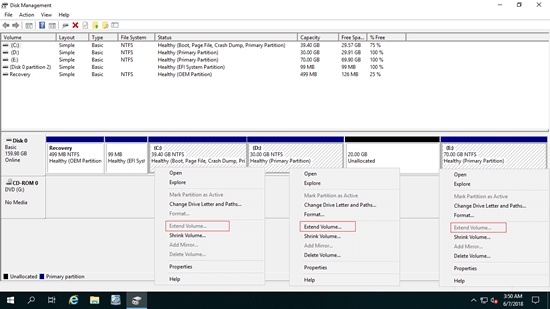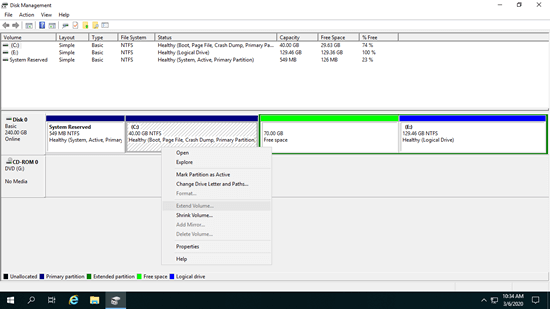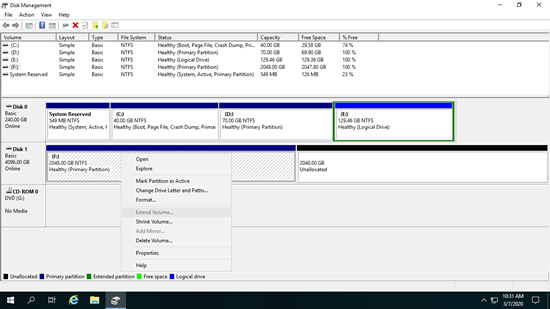En el Administrador de discos nativo de Windows Server 2019/2022, hay funciones de "reducir volumen" y "extender volumen" para ayudar a redimensionar la partición sin perder datos (en la mayoría de los casos). Muchas personas intentan extender la unidad C con esta herramienta nativa cuando se está llenando. Sin embargo, muchas personas comentan que no pueden hacerlo porque "extender volumen" está deshabilitado para la unidad C después de reducir D/E. Este artículo explica por qué Extender volumen está en gris en el Administrador de discos de Windows Server 2019/2022 y cómo resolver este problema con facilidad.

Por qué extender volumen está en gris en Windows Server 2019/2022
Hay 4 posibles razones por las que "extender volumen" está en gris en Server 2019/2022, abra su propio Administrador de discos y descubra la razón correspondiente en su servidor.
Razón 1: no hay espacio no asignado adyacente a la derecha
El tamaño de un disco duro físico es fijo, un disco de 500 GB no se puede reducir a 400 GB ni aumentar a 600 GB. Por lo tanto, antes de extender una partición, debe haber espacio "no asignado" en el mismo disco. Si hace clic con el botón derecho en una partición sin dicho espacio no asignado, por supuesto que Extender volumen está en gris.
Para obtener espacio no asignado, puede eliminar o reducir un volumen. Perderá todos los archivos en este volumen si lo elimina, pero todos los archivos permanecerán intactos si lo reduce en su lugar. El Administrador de discos es fácil de reducir una partición, pero no puede extender este espacio no asignado a otras particiones.
La función Extender volumen solo puede extender el espacio no asignado a la partición contigua izquierda. Como puede ver en la captura de pantalla, Extender volumen está en gris para las unidades C: y E:, porque la unidad C no es adyacente y E está a la derecha de este espacio no asignado.
Si el Administrador de discos pudiera crear espacio no asignado en el lado izquierdo al reducir una partición, podría extender la unidad C sin problemas, pero la función "Reducir volumen" no puede hacer esto, solo le da una opción para ingresar una cantidad de espacio.
Razón 2: el sistema de archivos no es compatible
La función Extender volumen solo puede extender la partición que está formateada con el sistema de archivos NTFS, esta es la razón por la que Extender volumen está en gris en el Administrador de discos de Server 2019/2022 cuando hace clic con el botón derecho en una partición FAT32, incluso si hay espacio no asignado contiguo a la derecha.
Razón 3: tipo de partición diferente
El Administrador de discos no puede extender la unidad C reduciendo D, algunas personas se preguntan si es posible habilitar Extender volumen eliminando D. La respuesta es sí en un disco GPT, pero en un disco MBR, depende.
En un disco MBR, las particiones que desea eliminar y extender deben ser del mismo tipo. Si una partición es Primaria y la otra es Lógica, Extender volumen está deshabilitado incluso si elimina la partición contigua a la derecha.
Razón 4: límite de tamaño de 2 TB en disco MBR
Otra limitación en el disco MBR es que el tamaño máximo de la partición es de 2 TB. Si inicializa un disco duro de 4 TB como MBR, solo puede usar 2 TB, el espacio restante se mostrará como no asignado y no se puede usar para crear un nuevo volumen o extender otro volumen.
Como puede ver en la captura de pantalla, la unidad F es NTFS y hay un espacio no asignado contiguo a la derecha, pero Extender volumen sigue en gris.
Qué hacer cuando Extender volumen está deshabilitado en Server 2019/2022
Solución 1: mover y fusionar espacio no asignado
Si Extender volumen está en gris para la unidad C después de reducir D u otro volumen, puede mover el espacio no asignado junto a la unidad C con NIUBI Partition Editor. Para extender otro volumen de datos E, puede fusionar el espacio no asignado directamente sin moverlo.
Descargar NIUBI Partition Editor y siga los pasos del video:
Solución 2: redimensionar el volumen con el editor de particiones
Si Extender volumen está en gris porque intenta extender una partición FAT32 o el tipo de particiones que desea reducir y extender son diferentes, cambie el tamaño con NIUBI Partition Editor. No hay diferencia al cambiar el tamaño de una partición NTFS y FAT32, o al cambiar el tamaño de una partición Primaria y Lógica. Siga los pasos del video:
Solución 3: convertir disco MBR a GPT
Si desea extender una partición más allá del límite de 2 TB, primero siga los pasos del video para convertir un disco MBR a GPT:
Cuando Extender volumen está en gris en el Administrador de discos de Windows Server 2019/2022, descubra la razón asociada en su propio servidor y siga el método correspondiente anterior. Mejor que otras herramientas, NIUBI Partition Editor tiene las tecnologías Modo Virtual, Cancelar a voluntad, Reversión en 1 segundo y Clonación en caliente para proteger el sistema y los datos. Además de reducir, mover y extender particiones, esta herramienta le ayuda a realizar muchas otras operaciones de administración de particiones de disco.